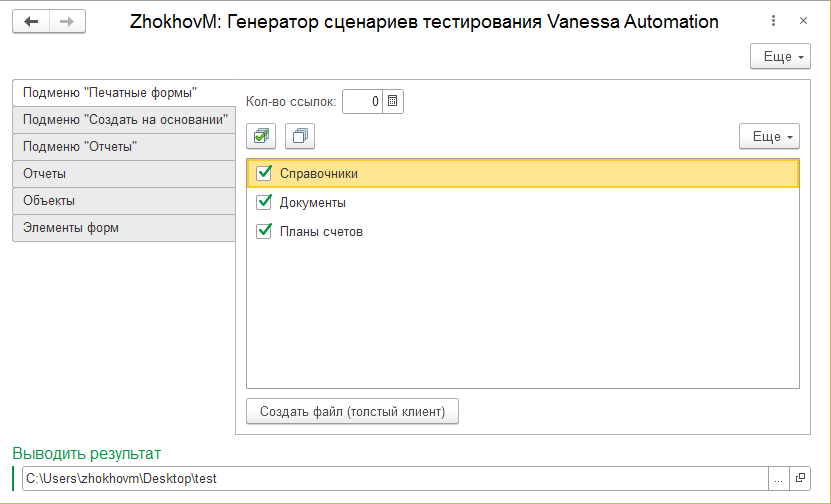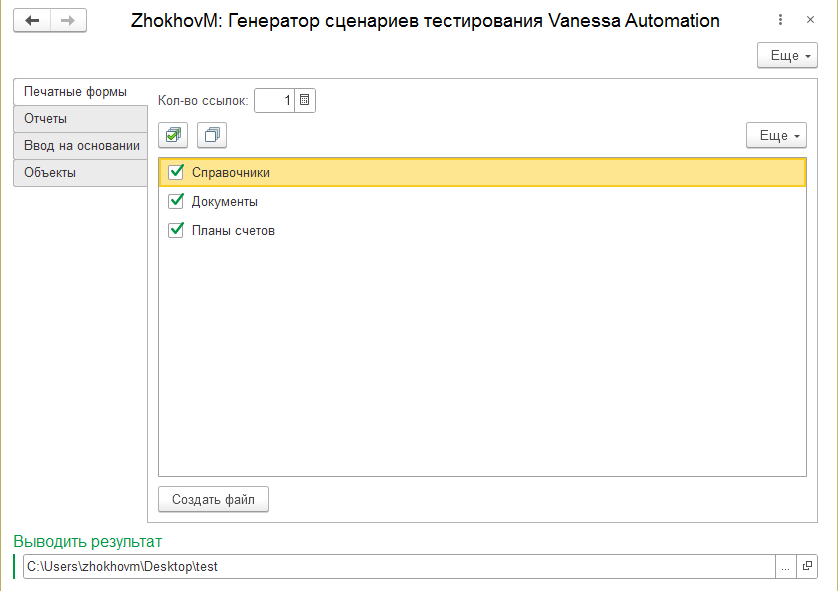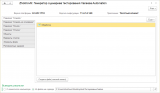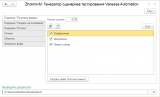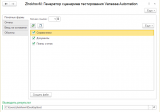Первоисточник: Генерация сценариев тестирования внешних печатных форм средствами Vanessa Automation
Спасибо автору ipoloskov что любезно разрешил опубликовать обработку генератора сценариев тестирования для Vanessa Automation со ссылкой на первоисточник.
Отличие от первоисточника:
- Внешняя обработка.
- Новые генераторы сценариев тестирования.
Полный список генераторов тестирования для Vanessa Automation:
-
Подменю "Создать"
Кейс: Открыть форму "Документы закупки (все)" или "Документы продажи (все)" - нажать "Создать" - нажать на любой подпункт.
Краткий пример сценария:Я открываю основную форму обработки "ЖурналДокументовЗакупки" И я нажимаю на кнопку с именем 'Создать_ЗакупкаУПоставщикаРеглУчет_АктОРасхожденияхПослеПриемки' -
Подменю "Создать на основании"
Кейс: Изменить любой объект - нажать "Создать на основании" - нажать на любой подпункт.
Краткий пример сценария:Дано я открываю навигационную ссылку "e1cib/data/Документ.ПриобретениеТоваровУслуг?ref=92f10050568b35ac11e4d9e0f5cbb3d4" И я нажимаю на кнопку с именем 'ПодменюСоздатьНаОснованииОбычное_Авто_941BDB19E54AE235EB593A74638ACD6A' - Подменю "Печатные формы" - создает сценарий тестирования встроенных и внешних печатных форм.
Кейс: Изменить любой объект - нажать "Печать" - нажать на любой подпункт.
Краткий пример сценария:Дано я открываю навигационную ссылку "e1cib/data/Справочник.Номенклатура?ref=946100179a7e73cf11e2d7445bd56b3c" И я нажимаю на кнопку с именем 'ПодменюПечатьОбычное_КарточкаНоменклатуры' - Подменю "Отчеты"
Кейс: Изменить любой объект - нажать "Отчеты" - нажать на любой подпункт - нажать "Сформировать".
Краткий пример сценария:Дано я открываю навигационную ссылку "e1cib/data/Справочник.ДоговорыКонтрагентов?ref=92f10050568b35ac11e4e28f1600999a" И я нажимаю на кнопку с именем 'ПодменюОтчетыОбычное_Авто_C69384113D973AE5863E872C008AC91F' И я нажимаю на кнопку с именем 'СформироватьОтчет' - Объекты
Кейс: Изменить любой объект - нажать "Записать" или "Провести".
Краткий пример сценария:Дано я открываю навигационную ссылку "e1cib/data/Документ.ПриобретениеТоваровУслуг?ref=92f10050568b35ac11e4d9e0f5cbb3d4" И я нажимаю на кнопку с именем 'ФормаЗаписать' - Варианты отчетов
Кейс: Изменить любой объект справочника "Отчеты" - нажать "Открыть" - нажать "Сформировать".
Краткий пример сценария:Дано я открываю навигационную ссылку "e1cib/data/Справочник.ВариантыОтчетов?ref=a7a9000d884fd00d11e4c18017750119" И я нажимаю на кнопку с именем 'СформироватьОтчет' - Элементы форм
Кейс: Найти любой элемент формы с заголовком "(не используется)*" в формах или командных интерфейсах.
Краткий пример сценария:Дано Я открываю основную форму списка документа "ПриобретениеТоваровУслуг" И в текущем окне есть кнопка командного интерфейса "(не используется)*" И поле "(не используется)*" существует -
Регламентные задания
Кейс: Запустить любое регламентное задание - проверить состояние задания.
Краткий пример сценария:Дано в таблице "ТаблицаРегламентныеЗадания" я перехожу к строке: | 'Наименование' | | 'Архивирование чеков ККМ' | И в таблице "ТаблицаРегламентныеЗадания" я нажимаю на кнопку с именем 'ТаблицаРегламентныеЗаданияВыполнитьСейчас' И в таблице "ТаблицаРегламентныеЗадания" поле с именем "СостояниеВыполнения" имеет значение "Задание завершено с ошибками"
Сценарий использования:
- Открыть клиент тестирования в режиме "Толстый клиент", установить расширение VAExtension, открыть внешнюю обработку генератора, перейти на любую закладку, выполнить ряд действий и нажать "Создать файл".
- Открыть менеджер тестирования, открыть внешнюю обработку Vanessa Automation, добавить клиент тестирования в закладке "Клиенты тестирования", открыть созданный файл (фич) в закладке "Запуск сценариев" и запустить.
Важно:
- Проверял в демонстрационной базе 1С:Управление торговлей 11.4.13.282 и выше в платформе 8.3.19.1264.
Вступайте в нашу телеграмм-группу Инфостарт